EndeavourOS 日常使用情况及常用软件安装
最近因为AUR在WeChat包上闹的想回Debian系,然而在尝试了几个不同的Linux 发行版后,感觉还是没有EndeavourOS用着顺手,虽说微信 Linux版和QQ Linux版都可以正常使用了,但我想在安装过程中就能够选择Btrfs分区和设置休眠,看来这只有EndeavourOS能满足了,折腾一气,又回来了。
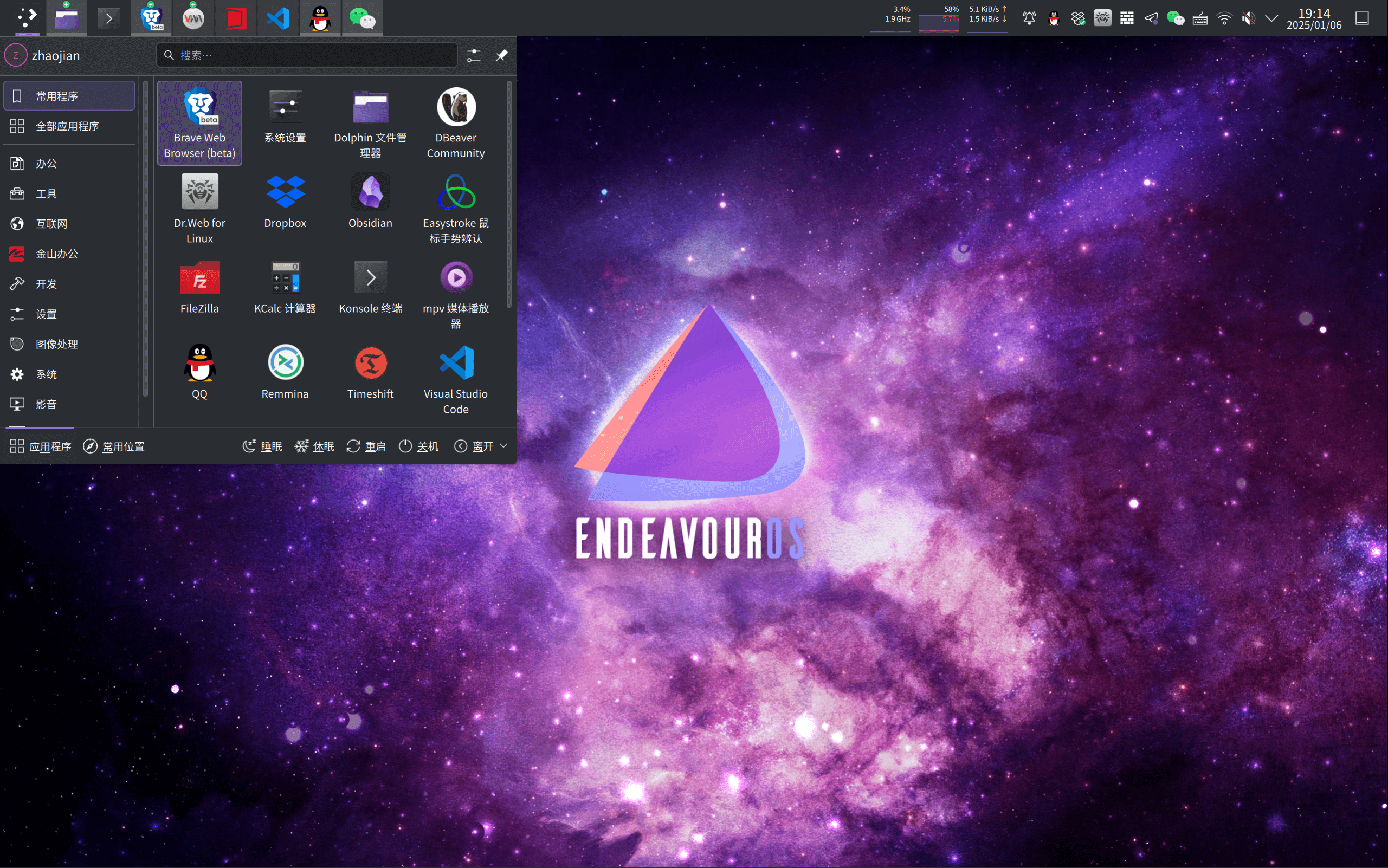
系统环境:
版本信息:EndeavourOS(Endeavour_neo-2024.09.22)
桌面环境:KDE Plasma 6.2.5
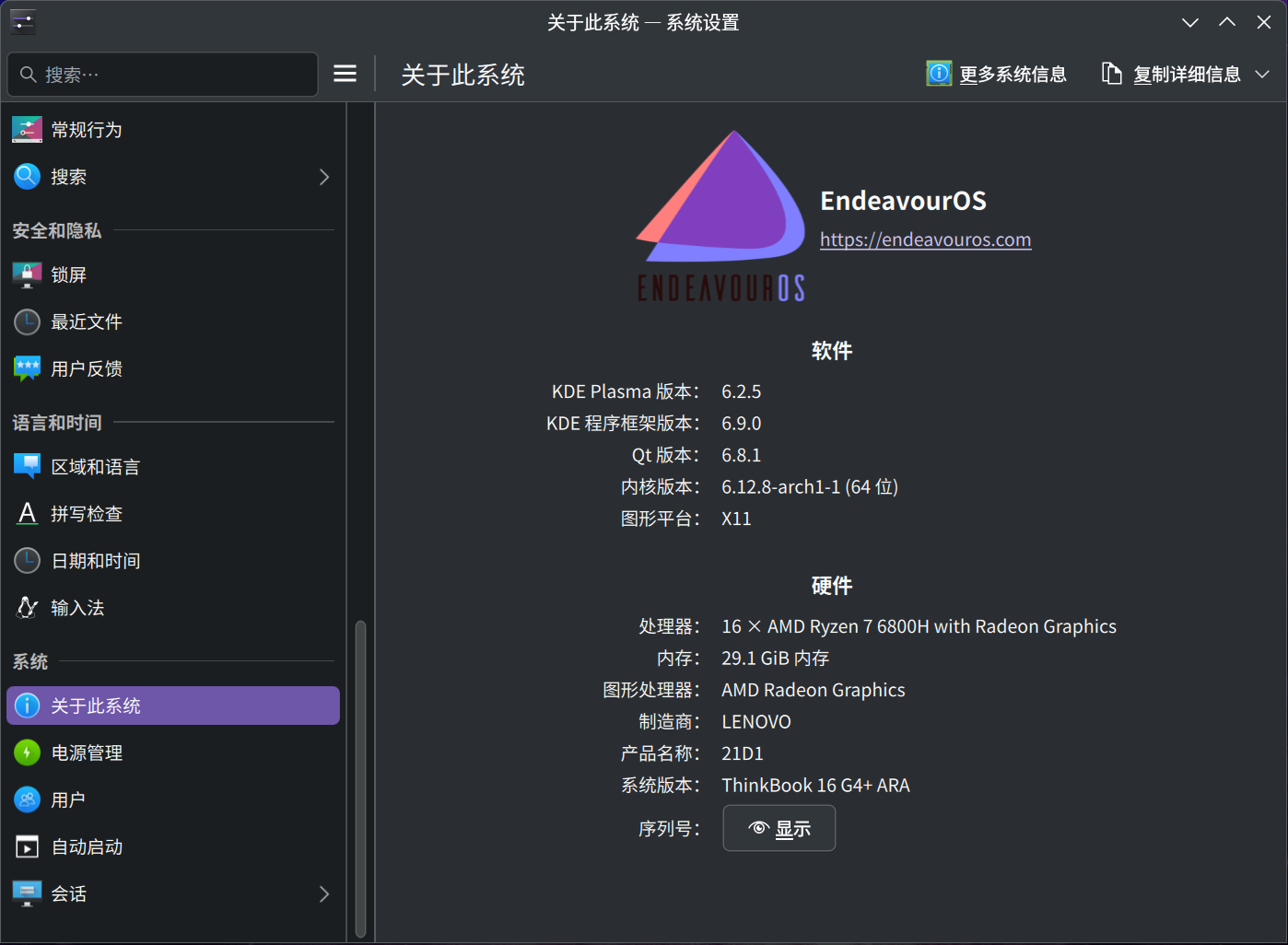
常用软件使用原则
渠道选择:系统自带软件中心(Discover)> 软件官网 > Flathub > AUR > 第三方网站 软件包优先选择提供AppImage格式的
1、启动蓝牙并设置开机启动
在我的电脑上,蓝牙一直遇到问题,EndeavourOS还好,只需要设置开机启动就OK了
sudo systemctl start bluetoothsudo systemctl enable bluetooth2、安装 Timeshift
使用Btrfs分区后,Timeshift可以更方便的备份,这样就不怕折腾了
yay -S timeshift3、安装Fcitx5输入法
fcitx5-rime
fcitx5-chinese-addons的中文已经够好了,尤其是云拼音,但fcitx5-chinese-addons会把词库全部加载到运行内存中,增加内存使用量,而且无法直接输入邮箱、网址,所以选择了fcitx5-rime
Linux 拼音输入法词库导致 fcitx5 内存使用异常 内存占用增加
yay -S fcitx5-im fcitx5-rime fcitx5-mozcfcitx5-chinese-addons
yay -S fcitx5-im fcitx5-chinese-addons fcitx5-mozc额外安装词库,以fcitx5-chinese-addons为例:
yay -S fcitx5-pinyin-zhwiki fcitx5-pinyin-sougou-dict-git fcitx5-pinyin-moegirl fcitx5-pinyin-custom-pinyin-dictionary4、安装浏览器
这里使用的是AUR中测试版,一方面能更早的体验新功能,二来也不喜欢那个橘红色。之前因为Chrome即将停止支持Manifest v2的扩展,选择了Brave浏览器,Brave默认规则就可以屏蔽YouTube等视频广告,但有两点不太满意,一是自建的翻译模块太卡,在国内无法使用,国外也太慢,二就是同步方法有点怪,搞不懂规则,有时候能马上同步,有时候很久也不同步。
yay -S brave-beta-bin最近接连几次更换系统后Brave无法同步,之前也有超24小时候才同步的情况,但这几次2天了还没同步,准备换chrome了
yay -S google-chrome-beta5、设置数字小键盘开机自动启动
在系统设置-键盘里面可以设置NumLock,但只在进入系统后有效,如果想在登录界面使用数字小键盘输入密码,还是无法满足。EndeavourOS默认使用的SDDM,需要修改 /etc/sddm.conf,增加以下内容。
[General]Numlock=on6、安装开发相关软件
Remmina、FileZilla、DBeaver Community、Visual Studio Code(AUR)
yay -S remmina filezilla dbeaver visual-studio-code-bin7、下载、配置 QQ、微信的官方Linux版
因为AUR的wechat包闹的,不想再使用AUR了,自己下载配置一下也挺好 因为经常在不同系统下来回切换,所以我把微信和QQ单独建了个文件夹,把相关配置文件保存好,装好系统只要复制一份到/usr/share/applications/就可以了
具体方法可查看: EndeavourOS、Manjaro等Arch系Linux安装新版Linux微信、QQ方法
sudo cp /home/zhaojian/Cores/Tools/Linux/QQ/qq.desktop /usr/share/applications/qq.desktop
sudo cp /home/zhaojian/Cores/Tools/Linux/WeChat/wechat.desktop /usr/share/applications/wechat.desktop8、安装Office等常用软件
因为使用WPS Linux版导出PDF文件出现文字空白情况,现在WPS不再是唯一选项,同时还使用了ONLYOFFICE,互补着用吧。同时因发现 ONLYOFFICE 有 AppImage 格式的软件包,现在正由WPS Office for Linux向ONLYOFFICE Desktop Editors 迁移。
WPS
yay -S wps-office-cn wps-office-mui-zh-cn ttf-wps-fontsONLYOFFICE https://www.onlyoffice.com/download-desktop.aspx
9、安装字体
思源黑体是由Adobe与Google合作开发的开源字体,Adobe名称:Source Han Sans;Google名称:Noto Sans CJK;中文通常叫思源黑体,都是一样的。一般情况选择中文系统就会默认安装,但还是有个别情况,如:WPS、微信等需要,所以重新安装一下。
yay -S adobe-source-han-sans-cn-fonts noto-fonts-cjk noto-fonts-emoji noto-fonts-extra10、安装虚拟机相关软件QEMU、virt-manager
Virt-Manager 是前端,提供了方便的 GUI,QEMU 是后端,提供底层支持。目前来看比 VMware Workstation Pro 要快
具体方法可查看: EndeavourOS、Manjaro等Arch系Linux安装QEMU+KVM、libvirt、Virt-Manager虚拟机
11、安装Dropbox、easystroke(鼠标手势)AUR、Xmind
之前在国内的时候,因为未知原因,Dropbox是无法使用的,现在网络畅通无阻,感觉还是Dropbox用起来方便。另外,easystroke始终是我在Linux下唯一使用也是非常需要的软件,因为Linux系统的右键触发原则和Windows不同,所以浏览器的鼠标手势扩展在Linux下无法正常使用,需要在系统环境中安装easystroke实现,但easystroke的开发者已多年没有更新,尤其在Wayland下虽然可以勉强使用,可根本无法显示鼠标手势轨迹。虽然有一个 Mouse-Actions在easystroke的多个GitHub页面中声称自己是一个同类产品的替代,但使用后发现未知的错误更多,尤其是连基本的使用说明都没有,内存占用会随着使用时间增多,莫名报一些未知错误停止运行。结合Wayland一时半会也不会全面普及,还是老老实实使用x11,继续用AUR上的easystroke吧。
yay -S dropbox easystroke xmind12、下载、配置 Obsidian
sudo nano /usr/share/applications/obsidian.desktop[Desktop Entry]Name=ObsidianExec=/home/zhaojian/Cores/Tools/Obsidian/Obsidian.AppImage %UTerminal=falseType=ApplicationIcon=/home/zhaojian/Cores/Tools/Obsidian/obsidian.pngStartupWMClass=obsidianComment=ObsidianMimeType=x-scheme-handler/obsidian;Categories=Office;